کلش اف کلنز نام یک بازی استراتژیک است که میلیونها طرفدار را به خود در سراسر جهان جذب کرده است و در ایران شاید بارها دست دوستان یا همکاران خود دیده باشید که مشغول انجام این بازی هستند ، این بازی روی اندروید و آیفون نصب می شود و شاید شما نیز از جمله کسانی باشید که دوست دارید این بازی را روی لپ تاپ یا کامپیوتر خود داشته باشید. در این پست از بخش اموزشی پاتوق یو طبق قولمون تصمیم گرفتیم روش انجام این بازی روی لپ تاپ و کامپیوتر را برای شما آماده کنیم. پس با اموزش نصب کلش ادف کلنز روی pc با ما باشید.

 در ابتدا شما این بسته را دانلود نمایید.
در ابتدا شما این بسته را دانلود نمایید.
لینک دانلود:
http://dl3.patoghu.com/dlpatogh/93/Aban/7/Clash%20of%20clans%20Blue%20Stacks-%5bwww.Patoghu.com%5d.rar
این بسته شامل نرم افزار BlueStacks ، و ۴ فایل apk می باشد کگه در ادامه آموزش هر کدام را برای شما عزیزان شرح میدهیم.
نکته فوق مهم : نرم افزار BlueStacks موجود در بسته بالا ورژن ۰۸۹۳ ان می باشد و آخرین نسخه ان نیز ۰۹ می باشد ما با تست های زیاد روی نسخه های متعدد BlueStacks به این نکته پی بردیم که بهترین نسخه برای کلش اف کلنز نسخه بالا می باشد و نسخه های جدیدتر مشکل سینک اکانت گوگل دارند ! پس دقت کنید حتما حتما برای اجرذای بی دردسر و همچنین سینک اکانت گوگل خود بسته بالا را دانلود کنید و همان نسخه را نصب کنید و به هیچ عنوان آپدیتش کنید.
۱- بعد از دانلود بسته ای که در بالا برای دانلود قرار دادیم اکنون فایل BlueStacks.0.8.9.3088 را اجرا کنید تا نرم افزار شبیه ساز اندروید نصب شود آموزش راه اندازی و نصب آن در این پست آموزش تصویری و کامل نرم افزار بلو استکس BlueStacks
لینک آموزش BlueStacks
http://learn.patoghu.com/learning-android/%D8%A2%D9%85%D9%88%D8%B2%D8%B4-%D8%AA%D8%B5%D9%88%DB%8C%D8%B1%DB%8C-%D9%88-%DA%A9%D8%A7%D9%85%D9%84-%D9%86%D8%B1%D9%85-%D8%A7%D9%81%D8%B2%D8%A7%D8%B1-%D8%A8%D9%84%D9%88-%D8%A7%D8%B3%D8%AA%DA%A9%D8%B3/
را کامل بخویند ، دقت کنید فقط از آموزش استفاده کنید چون نسخه ای که در بسته برای دانلود قرار داده ایم با نسخه ای که در اموزش استفاده است فرق دارد پس هیچ فایلی از بخش اموزش bluestaks دانلود نکنید چون شما قبلا بسته را دانلود کرده اید.
۲ – اکنون شما باید خود بازی کلش آف کلنز را نیز داشته باشید از این لینک دانلود بازی Clash of Clans اندروید
لینک دانلود بازی نسخه اندروید:
http://patoghu.com/mobile/android-game/6246-Download-Clash-of-Clans-Android.html
این بازی را دانلود کنید. بعد از دانلود بازی با کلیک روی فایل APK بازی آن را روی BlueStacks خودتان نصب کنید.
۳ – اکنون در بسته دانلود شده بالا باید فایل های Google-Play-Games-2.0.13 ، Google-Play-services-6.1.74-160 ، GoogleServicesFramework _2.3.4 و PlayStore_v4.8.19 را روی bluestaks خودتان نصب کنید.
۴- خوب هم اکنون باید اکانت گوگل خودتان را روی Blustaks سینک کنید ، برای این کار در نرم افزار blusktaks مانند عکس زیر روی قسمتی که با فلش مشخص کرده ایم کلیک کنید.
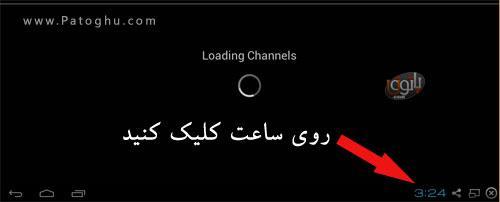
۵- سپس روی قسمت زیر که با فلش مشخص کرده ایم کلیک کنید.
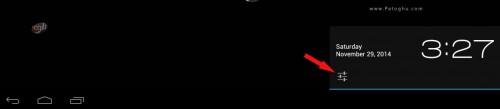
۶ – هم اکنون مانند عکس زیر روی Setting کلیک کنید.
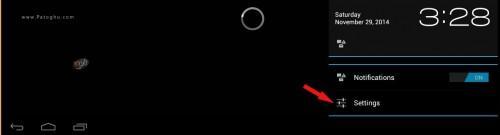
۷ – هم اکنون روی Manage Account کلیک کنید.
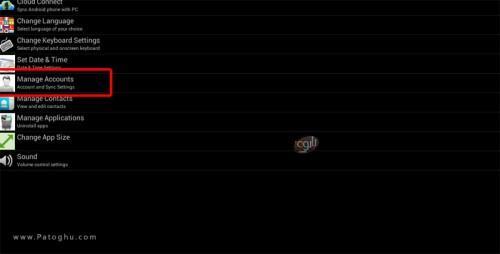
۸ – مانند تصویر زیر روی Add Account کلیک نمایید.
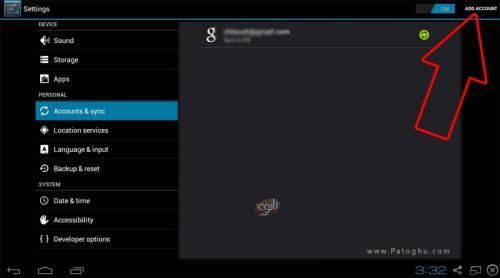
۹ – یک پنجره کوچک باز می شود که باید روی Google کلیک کنید مانند عکس زیر.
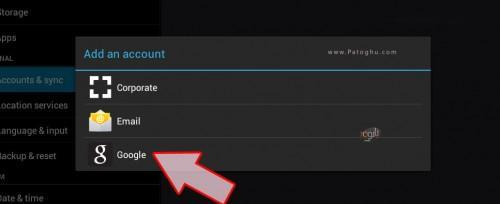
۱۰- در پنجره باز شده روی Next کلیک کنید. مانند عکس زیر
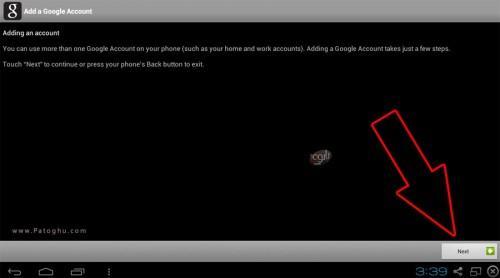
۱۱ – مانند عکس زیر روی SIGN IN کلیک کنید.
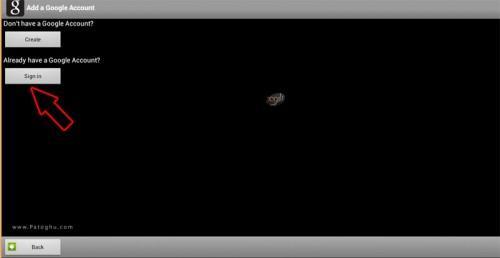
۱۲- سپس مانند عکس زیر در قسمت Username باید اکانت gmail خودتان را وارد کنید و در قسمت passwordd باید رمز اکنت gmail را وارد کنید بعد روی signin مانند عکس زیر کلیک کنید.
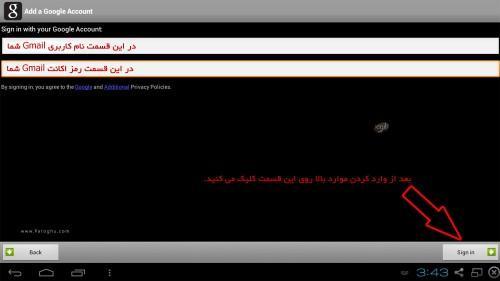
۱۳- اگر با پیامی مانند پیام زیر روبرو شدید یعنی اکانت شما با موفقیت سینک شده است.
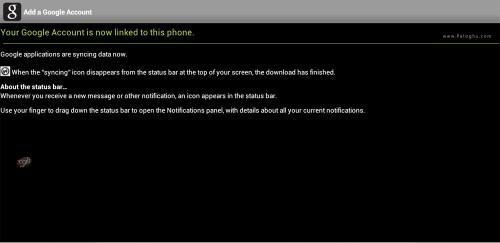
۱۴- خوب الان شما بازی clash of clans را نیز که در مرحله دوم لینک آن را داده بودیدی نصب کرده اید و همچنین اکانت گوگل را نیز سینک کرده اید ، به صفحه اصلی bluestaks برگردید و clash of clans را که نصب کرده اید اجرا کنید. بعد از اجرای بازی با صفحه ای مانند عکس زیر مواجه می شوید ، شما باید طبق عکس زیر تیک dont show را بزنید و سپس روی علامت ضرب بالا طبق عکس زیر کلیک کنید.
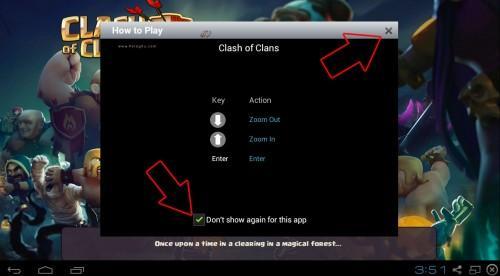
۱۵- پیام زیر را نیز Okay کنید.
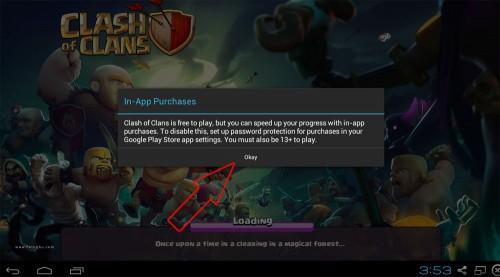
۱۶- طبق عکس زیر روی Sign in کلیک کنید.
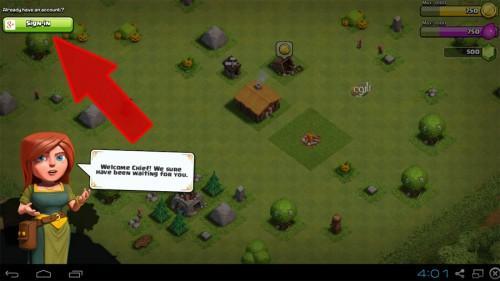
۱۷- بعد از sign in معمولا یک پنجره کوچک باز می شود که باید روی ok کلیک کنید ، ولی برای یکی از دسوتام که نصب کردم پنجره زیر امد که شما باید اکانت گوگل خودتان را تیک بزنید که با فلش در عکس زیر مشخص کرده ایم و سپس روی اکی کلیک کنید ، این مرحله باعث میشه clash of clans یا نرم افزار بلو اتکس ریست و دوباره باز بشه و حدود ۳-۵ دقیقه طول میکشه پس صبو.ر باشید ،
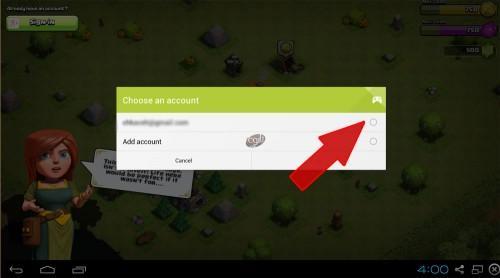
تبریکات صمیمانه پاتوق یو را پذیرا باشید تونستید دهکده خودتان را روی کامپیوتر اجرال کنید.
حل مشکل سیاه شده صفحه بازی فقط در کارت گرافیک های NVIDIA :
– اول خدمتتون عرض کنم حتما حتما از هر کارت گرافیکی استفاده می کنید باید گرافیکتون آپدیت باشه و آخرین نسخه نصب باشه
– دوستانی که از کارت گرافیک NVIDIA استفاده می کنند روی دسکتاپ کلیک راست کنید و مطابق عکس زیر Nvidia contorol panel رو انتخاب کنید
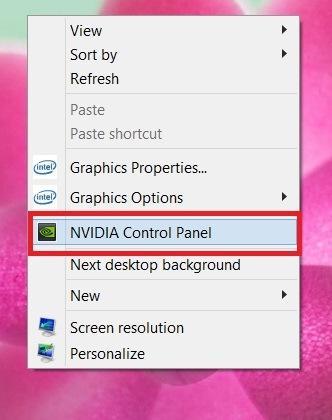
– از منوی سمت راست Manage 3D Settings را انتخاب کنید سپس از سمت راست به سربرگ Program Settings برید اونجا روی دکگمه add کلیک کنید سپس Bluestacks Frontend را انتخاب کنید و از دکمه پایین Add seletet program را بزنید.
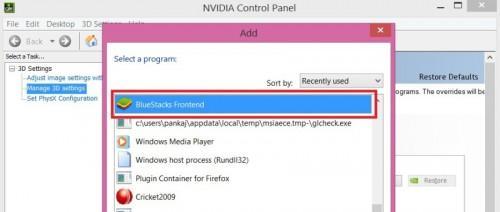
– در پنجره باز شده گزینه دوم یعنی Select Perfect Grafic رو روی high-Perfermance مانند عکس زیر تنظیم کرده و سپس با کشیدن پنجره سوم با اسکرول گزینه Threaded Optimization را پیدا کرده و مانند عکس زیر off کنید
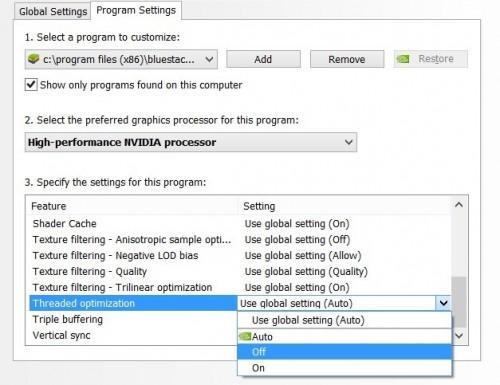
بعضی دوستان میان آموزش رو نصف و نمیه می خونن و توی نظرات که شاید بعضا هم دیده باشید این وسط ما یه چیزی بدهکار میشیم دوستان این بازی فقط و فقط و فقط روی نسخه ای که بالا قرار داده شده و عرض کردم اون رو نصب کنید قابلیت سینک با گوگل داره یعنی باید این بسته
لینک دانلود:
http://dl3.patoghu.com/dlpatogh/93/Aban/7/Clash%20of%20clans%20Blue%20Stacks-%5bwww.Patoghu.com%5d.rar
رو دانلود کنید ، غیر از اون نه آیکون گوگل میاد که نه آیکون gmail که بتونید اکانتتون رو سینک کنید هر نسخه ای رو دارید باید حذفش کنید و نسخه ای که عرض کردم باید نصب بشه ، بنده بیشتر از یکماه روی بلواستکس خودم با این روش فعال و سینکش کردم بدون مشکل داره کار میکنه اموزش بالا هم خودم و به شخصه روی بلواستکس ویندوز خودم تست و عکسها از همان محیط هستش اگه با این وجود بازم سینک نشد ( که محاله البته ) بی خیال شید چون راهکاری نداره بنده به شخصه همه رو تست کردم و اموزش بالا ۸ ساعت وقت بنده رو گرفته ، پس خواهشا اگه وقت ندارید این آموزش رو به صورت کامل و نکته به نکته بخونید همین الان صفحه رو ببندید و با نظراتتون نه باعث زیر سوال بردن زحمات ما بشید و نه ما رو از ادامه کارمون دلسرد کنید. من بعد نظرات مربوط به عدم سینک تایید نمیشه !! از دوستانی که با مهر و محبتشان ما رو کمک کردن ممنونم ، هموراه یادتون نره شما دارید از خدمات رایگان استفاده می کنید و همیشه هم سعی کردم در حد اطلاعاتم به نظرات پاسخ بدم و این تضمین رو هم بهتون میدم هیچ اموزشی تا تو.سط خودم تست نشه توی سایت قرار نمی گیره
پی نوشت و نکات مهم :
۱- دوستانی که اولین بار هستش از طریق بلو استکس بازی را اجرا می کنند حتما باید بدانید که شما باید یک اکانت gmail از قبل داشته باشید.
۲- برخی از دوستان شاید با ارور network مواجه شوند تنها راه کار و بازم میگم تنها راه کار استفاده از چیز شکن هستش تا مراحل نصب به پایان برسه ، البته متاسفانه
۳- دوستانی که مشکل سینک گوگل رو دارند ، باید حتما نسخه ای که ما قرار دادیم یعنی همون ۰۸۳ رو نصب کنند چون مثل اینکه نسخه های جدیدی مشکل سینک داره
۴- دوستانی که بلو استکس جدیدی رو نصب دارند اول تستس کنند احتمالا گوگل برای اونا سینک بشه که دیگه احتیاجی به نصب نسخه ۰۸۳ ندارن و روی همون می تونند اجراش کنند
منبع:
http://learn.patoghu.com/learning-android/%D8%A2%D9%85%D9%88%D8%B2%D8%B4-%D8%AA%D8%B5%D9%88%DB%8C%D8%B1%DB%8C-%D9%88-%DA%A9%D8%A7%D9%85%D9%84-%D9%86%D8%B1%D9%85-%D8%A7%D9%81%D8%B2%D8%A7%D8%B1-%D8%A8%D9%84%D9%88-%D8%A7%D8%B3%D8%AA%DA%A9%D8%B3/
 اعضای انجمن(139)
اعضای انجمن(139)
 ارتباط با مدیر انجمن
ارتباط با مدیر انجمن جستجوی انجمن
جستجوی انجمن
 تفریحی
تفریحی
 بازی های کامپیوتری
بازی های کامپیوتری
 جوک و اس ام اس
جوک و اس ام اس

 achachio )
achachio )
 خانه
خانه مطالب(2087)
مطالب(2087) دوستان (0)
دوستان (0) گالری تصاویر (539)
گالری تصاویر (539) کلیپها (159)
کلیپها (159) نظرسنجی (4)
نظرسنجی (4)
 چگونگی درج آگهی در سایت و قسمت تبلیغات
چگونگی درج آگهی در سایت و قسمت تبلیغات
 سایت و اپلیکیشن آموزش زبان انگلیسی urg.ir
سایت و اپلیکیشن آموزش زبان انگلیسی urg.ir


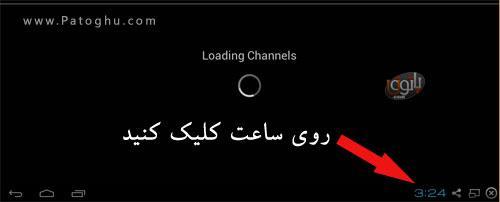
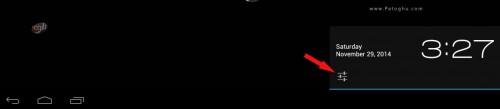
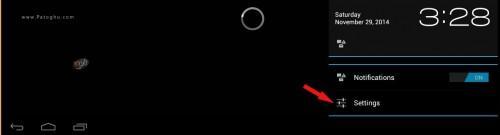
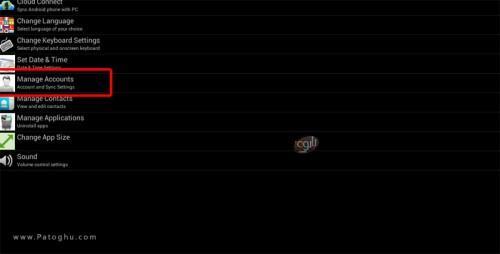
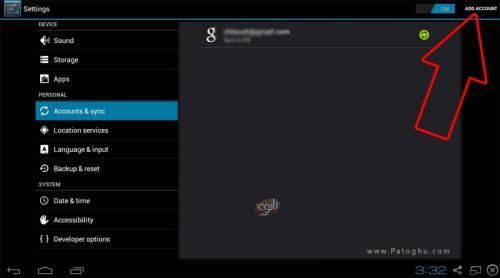
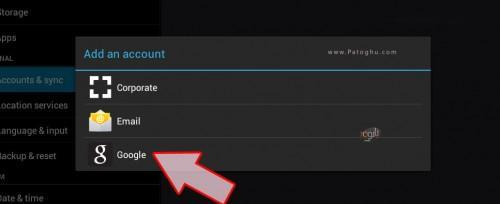
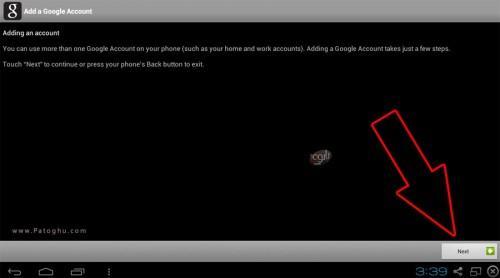
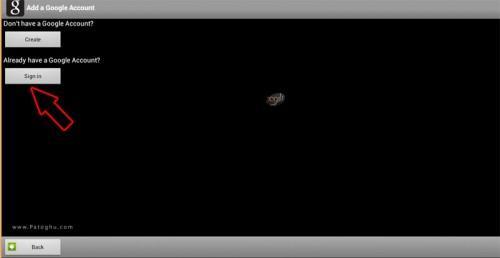
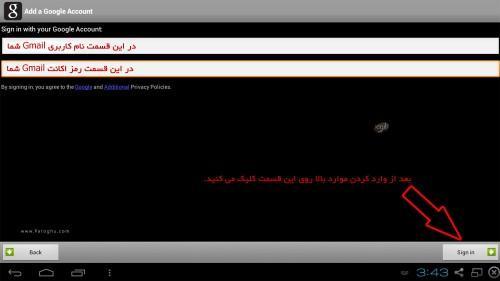
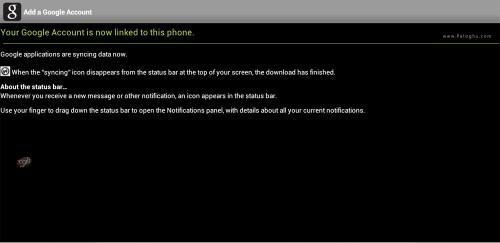
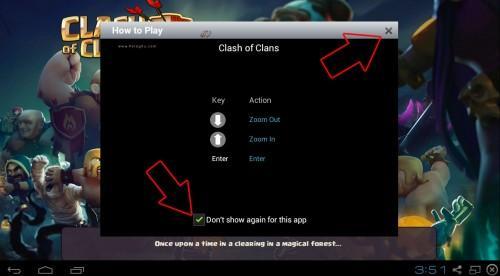
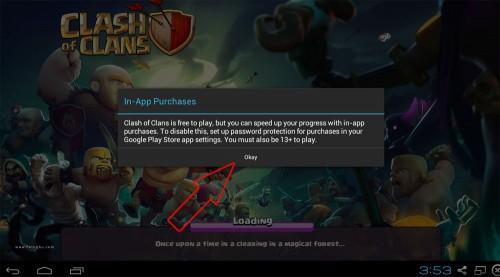
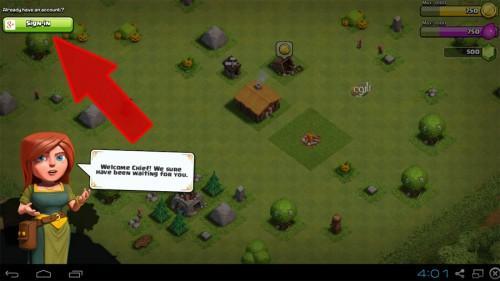
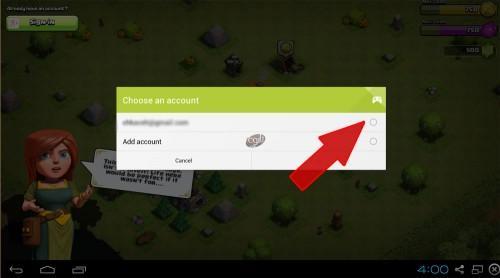
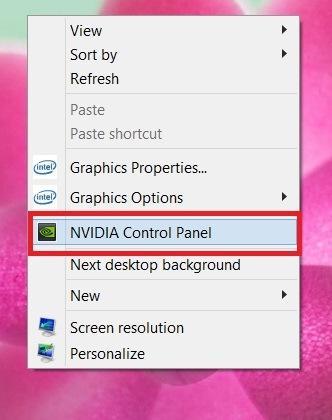
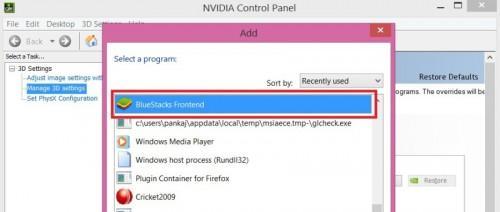
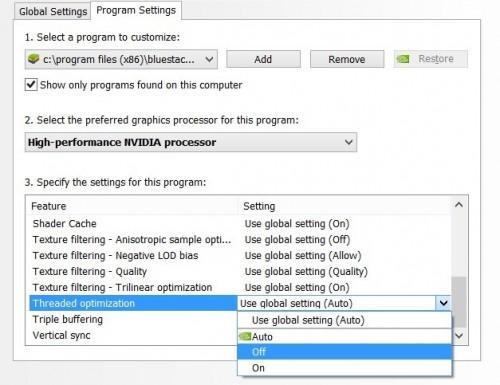
 تلگرام
تلگرام  فیسبوک
فیسبوک تویتر
تویتر